
Inhaltsverzeichnis:
- Autor John Day [email protected].
- Public 2024-01-30 07:15.
- Zuletzt bearbeitet 2025-01-23 12:52.
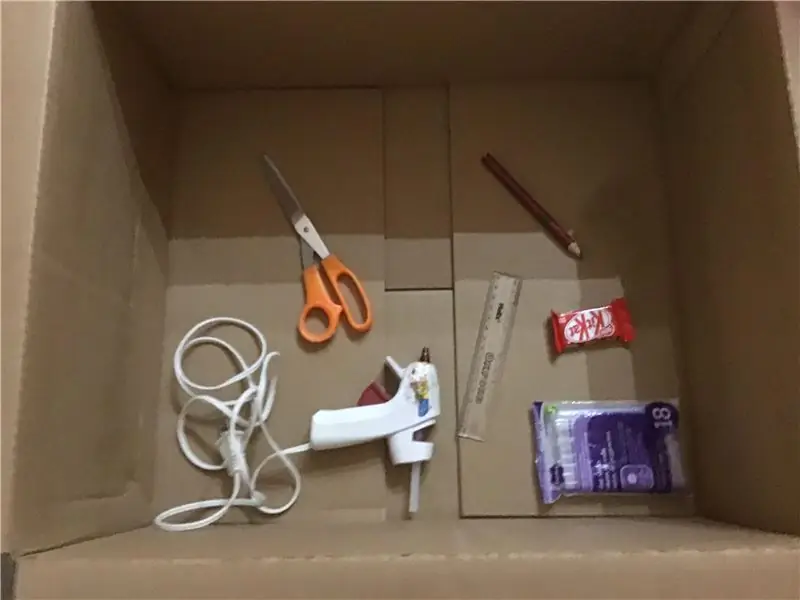
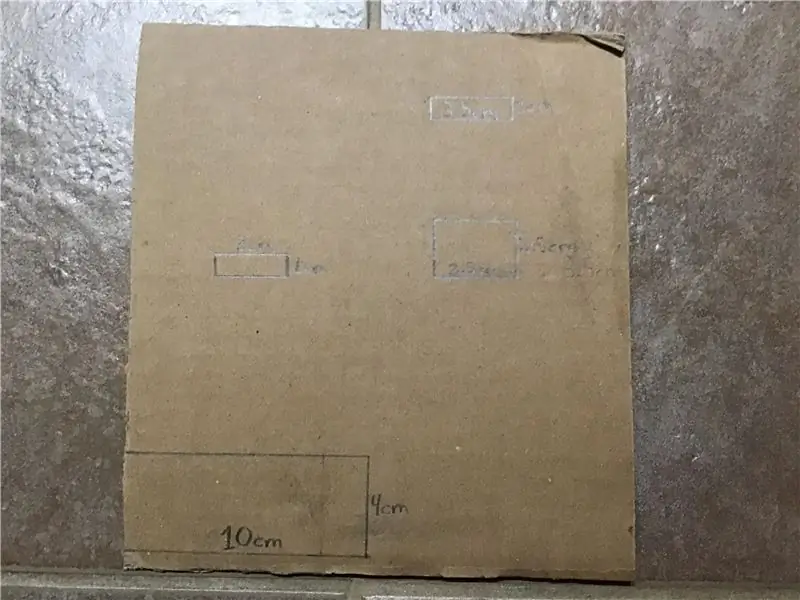
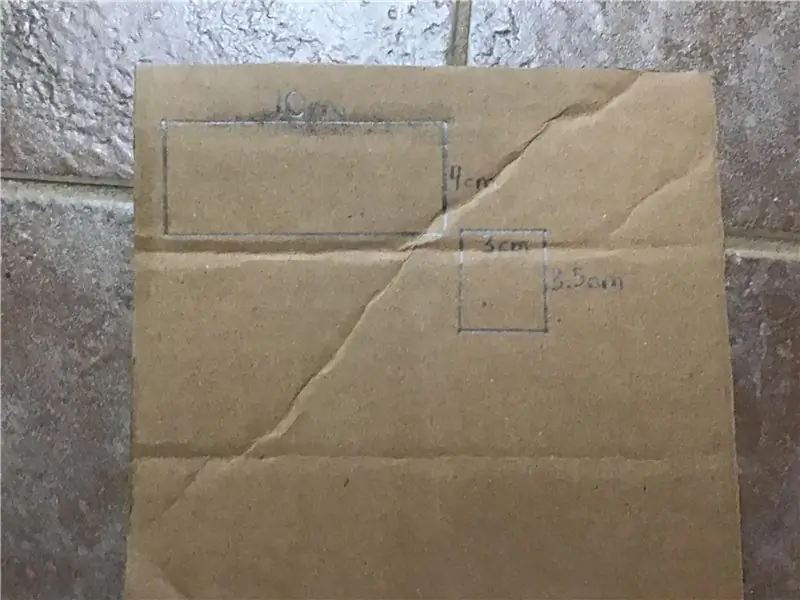
Neulich war ich mitten in einem sehr wichtigen Telefonat, als mein Bananentelefon nicht mehr funktionierte! Ich war so frustriert. Das ist das letzte Mal, dass ich wegen dieses dummen Telefons einen Anruf verpasse! (Im Nachhinein bin ich vielleicht etwas zu wütend geworden, siehe Bilder)
Es war Zeit für ein Upgrade. Betreten Sie das drahtlose Blechdosentelefon! Das brandneue und verbesserte Gag-Phone, für alle meine gefälschten Kommunikationsbedürfnisse!
Hinweis: (Dieses Projekt funktioniert tatsächlich)
So habe ich es gebaut!
Schritt 1: Werkzeuge und Materialien
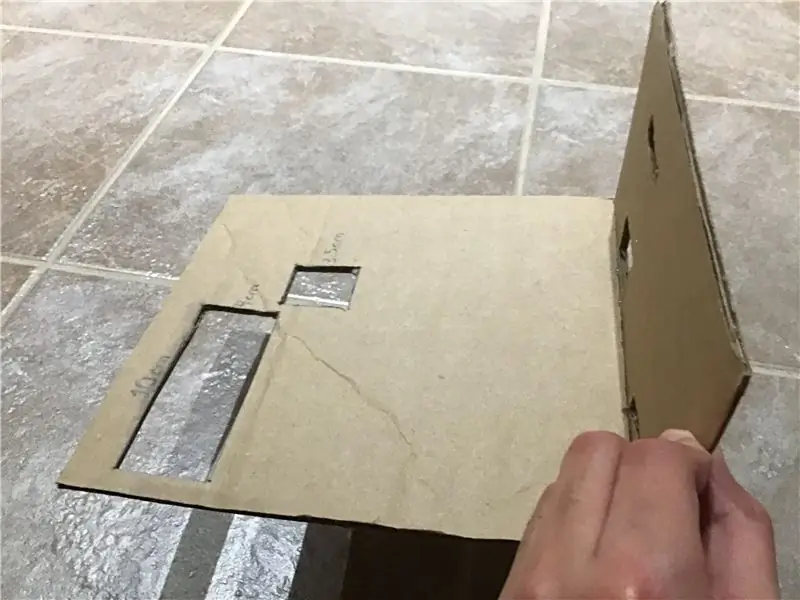
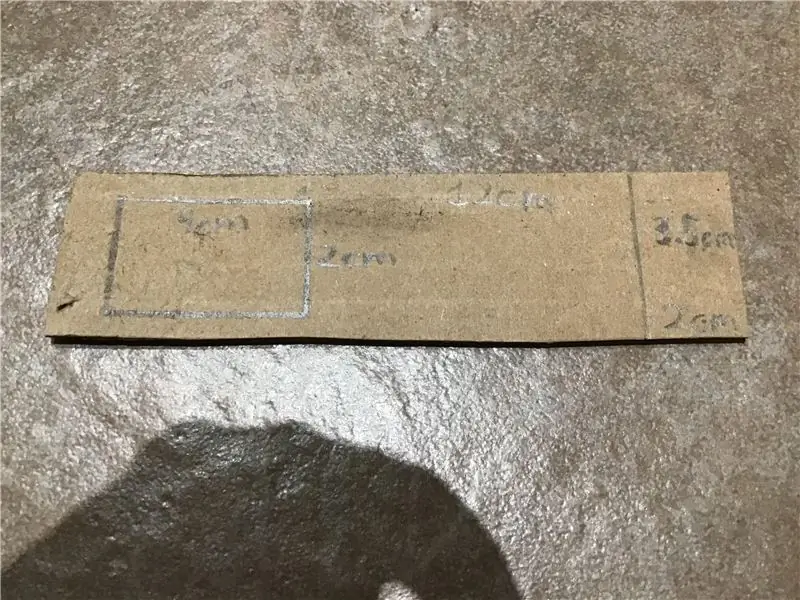
Für dieses Projekt benötigen Sie einige Elektronik und ein paar Werkzeuge.
Ich möchte mitteilen, dass dieses Projekt von DFRobot gesponsert wurde. Alle Teile wurden von ihnen bereitgestellt, und einige der bereitgestellten Links sind Affiliate-Links zu DFRobot. Nutzen Sie diese gerne, wenn Sie Facio Ergo Sum unterstützen möchten! Off-Marken-Teile funktionieren auch. Danke an DFRobot für die Ermöglichung dieses Projekts!
Werkzeuge -
- Bohrer (mit Bits)
- Blechschere
- Heißklebepistole (Vorsicht: Sehr heiß)
- Spitzzange
- Kugelhämmer
Materialien - (zwei davon)
- DFduino Uno R3
- Gravity IO-Erweiterungsschild (optional)
- Analoger Schallsensor (Mikrofon)
- 386AMP Audioverstärker (Lautsprecher)
- 6AA Batteriehalter mit DC Barrel Jack (und 6x AA)
- NRF24L01+PA+LNA mit Antenne
- Taktile Taste (ich habe eine Arcade-Taste verwendet)
- Aluminium-Kaffeedose (Sie finden diese leicht auf Craigslist/Facebook Marketplace)
- Überbrückungsdrähte
Schritt 2: Vorbereiten der Dosen
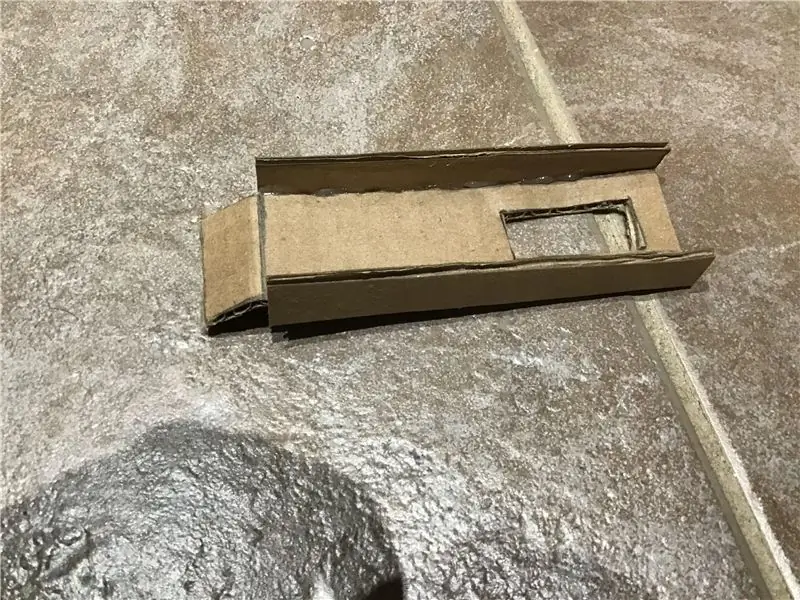



Bevor wir die Elektronik verkabeln können, müssen wir die Dosen vorbereiten. Dazu bohren wir zwei Löcher, eines für die Antenne und eines für den Knopf.
Ich begann mit dem Antennenloch. Zuerst legte ich die Antennenplatine in die Blechdose, um zu messen, wie weit das Loch von der Seite entfernt sein müsste. Dann habe ich mit dem Finger den Grat notiert und das Loch mit einem Whiteboard-Marker markiert, um sie später abzuwischen. Dann setzte ich mit einem Hahn eine kleine Vertiefung, wo ich bohren wollte. Dies hilft, den Bohrer im nächsten Schritt zu führen.
Je nach verwendeter Antenne benötigen Sie möglicherweise ein kleineres/größeres Loch. Um die richtige Größe zu finden, habe ich also die Gewinde der Antenne mit den Bohrergrößen verglichen.
Hinweis: (Meine endete am 32.7.)
Okay, SICHERHEITSBRILLE AUF!
Sobald Sie eine Größe ausgewählt und das Loch markiert haben, bohren Sie in die Dose, fahren Sie mit hoher Geschwindigkeit, aber drücken Sie nicht zu stark. Da die Blechdose so dünn ist, schert sie normalerweise, also achte auf scharfes Metall. Verwenden Sie Dosenzangen und Zangen, um diese Kante zu reinigen.
Dann ist es Zeit für das Knopfloch. Dieser ist ein bisschen anders.
Hinweis: Ich arbeite mit dem, was ich habe, also habe ich beschlossen, es noch einmal mit dem Bohrer und der Blechschere zu versuchen. Ein Forstner-Bit könnte viel besser funktionieren. So habe ich es gemacht.
Zuerst habe ich die Plastikmutter vom Knopf abgeschraubt. Dann legte ich die Mutter auf die Stelle, an der ich das Loch wollte, und markierte den Innendurchmesser. Dann bohrte ich fünf Löcher und benutzte eine Blechschere, um das Material zu reinigen und zu einem Kreis zu formen. Markieren Sie das Loch, tippen Sie darauf und bohren Sie.
HALT! Es ist HAMMERZEIT!
Danach benutzte ich einen Hammer und eine Zange, um die Metalllaschen einzuschlagen und sie nach unten zu biegen. Bitte sehen Sie sich die Bilder an, um eine bessere Vorstellung davon zu erhalten, wie ich das gemacht habe. Ich habe ein schäbiges Diagramm bereitgestellt, das Ihnen helfen sollte.
Hinweis: Ich schlage vor, einen Kugelschreiber zu verwenden. Ich habe einen normalen Hammer verwendet, weil das alles ist, was ich hatte.
Sobald das erledigt ist, können Sie die Antenne und den Knopf einschrauben. Achten Sie auch hier auf scharfe Metallteile!
Schritt 3: Heißklebepistole Zeit



Jetzt kleben wir die Komponenten ein!
Stecken Sie zuerst Ihre Heißklebepistole ein und warten Sie, bis sie sich erwärmt hat.
*Das Thema Gefahr beginnt zu spielen…*
Verwenden Sie dann Heißkleber, um die Antennenplatine an der Dose zu befestigen. Ich schlage auch vor, den Metallteil der Antenne, der durch die Dose ragt, mit Klebstoff zu beschichten, damit er nicht an der Dose geschliffen wird.
Hinweis: Verwenden Sie bei all diesen Komponenten reichlich Heißkleber, damit nichts mit der Dose geerdet wird. Wenn Sie beim Testen ein Summen oder Piepen hören, liegt wahrscheinlich ein Erdschluss vor.
Kleben Sie das Arduino Uno auf den Boden der Dose und befestigen Sie dann den Akku. Dies wird der schwerste Teil sein, ich schlage vor, Kleber auf die Kanten aufzutragen und ihn dann dort zu platzieren, wo die Dose ruhen soll (so dass die Antenne nach oben zeigt). Der Akkupack ist immer der natürliche Schwerpunkt der Dose.
Ich klebte den Lautsprecher auf einer Seite des Akkus und das Mikrofon auf der anderen. (Siehe Bilder) Dies diente in erster Linie ästhetischen Zwecken und der Drahtführung.
Achte darauf, viel Kleber zu verwenden, damit keiner der Stifte an der Blechdose schleift
Schritt 4: Verdrahtung der Schaltung
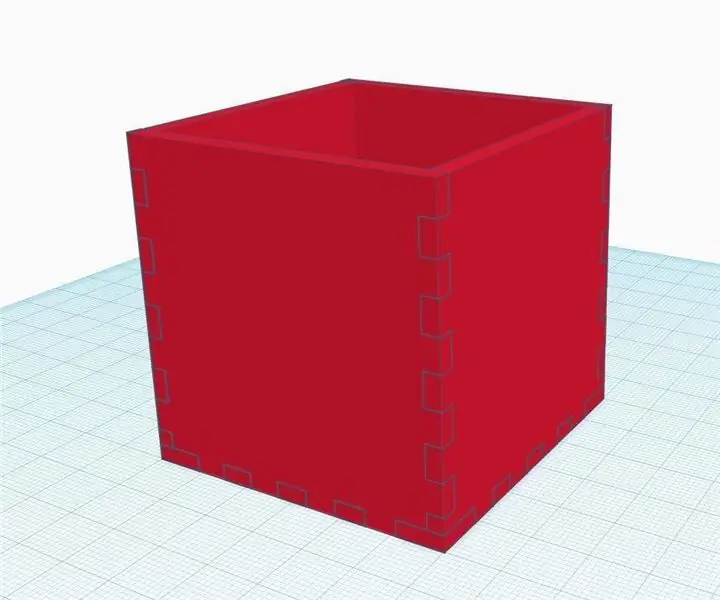
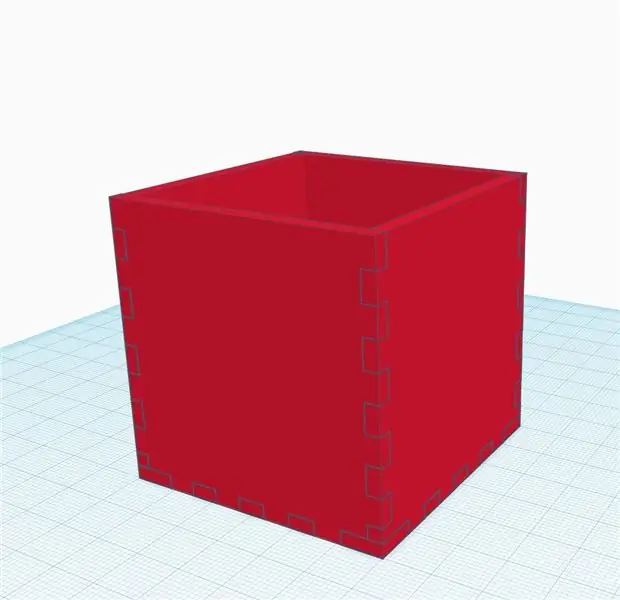
Wenn alles fest verklebt ist, geht es ans Verkabeln! Verwenden Sie das mitgelieferte Schema, um alle Jumper mit den entsprechenden Pins zu verbinden. Ich werde auch die Pin-Outs unten bereitstellen:
(Hinweis, dies ist für den Gravity Expansion HAT)
Antennenplatine:
- MI -> MISO
- MO -> MOSI
- SCK -> SCK
- CE -> Pin 7
- CSE -> Pin 8
- GND -> GND
- 5V -> 5V
Etwas zu beachten zu diesem Board. Der NRF24L01 ist ein wunderbares Stück Technik, aber sehr empfindlich gegenüber Elektrizität. Stellen Sie sicher, dass Sie es nur mit 3,3 V betreiben, es sei denn, Sie verwenden den mitgelieferten Rucksack wie ich. SCHLIESSEN SIE NUR AN 5V AN, WENN SIE DIE ZUSÄTZLICHE KARTE VERWENDEN, sonst wird die Antenne gebraten.
Analoger Schallsensor:
Schwerkraftstifte -> A0
Audioverstärker:
- +(am Lautsprechereingang) -> 9 oder 10 (linkes oder rechtes Audio)
- -(am Lautsprechereingang) -> GND
- Schwerkraftstifte -> D0
Schalter:
- NEIN -> A1
- COM -> GND
Hier ist eine kurze Erklärung der Schaltung (um hoffentlich jedem zu helfen, der ein anderes Board verwendet).
Aufgrund der von uns verwendeten RF24Audio Library gibt es eine ganz bestimmte Pinbelegung für Mikrofon, Lautsprecher, Schalter und Antenne:
Der Mikrofonsignal-Pin geht immer auf A0-Pin.
Der Schalter (zum Umschalten in den Übertragungsmodus) ist immer der A1-Pin.
Der von mir verwendete Audioverstärker spielt keine Rolle, wo er angeschlossen ist, solange er mit Strom versorgt wird. Was zählt, ist das Kabel, das Sie für die Audioübertragung verwenden, das standardmäßig die Pins 9 und 10 (für linkes und rechtes Audio) sind.
Die Antennenpins CE und CSE sind immer mit den Pins 7 bzw. 8 verbunden (was beide Richtungen des Funksignals ermöglicht)
Hoffentlich helfen Ihnen diese Informationen, diese Schaltung auf jeder Platine zu verdrahten.
Schritt 5: Drücken des Codes
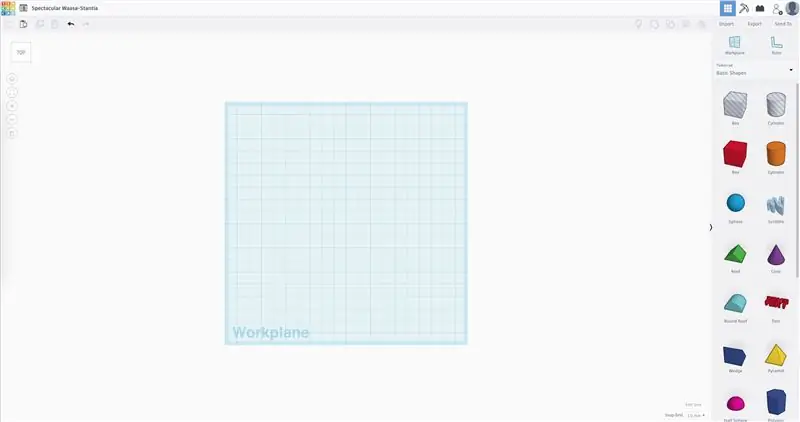
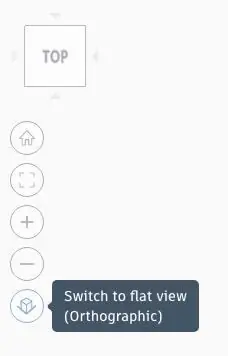
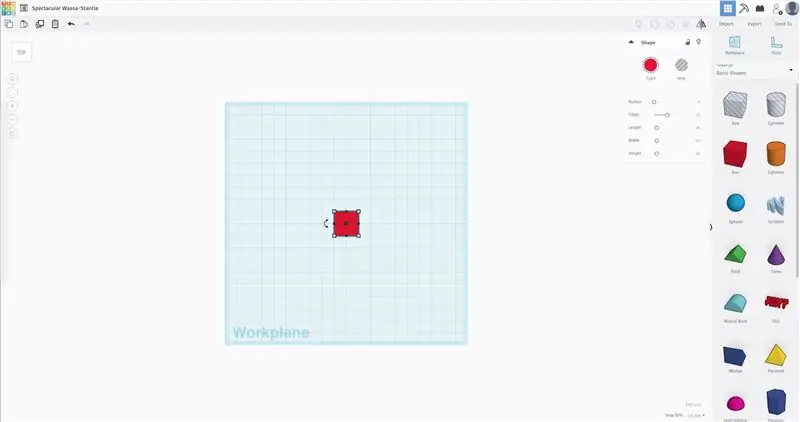
Es ist Zeit, etwas Code zu pushen! Das Programm für dieses Projekt ist dank der RF24Audio Library SUPER einfach. Es sind buchstäblich nicht einmal 10 Zeilen Code! Schau mal:
//Bibliotheken einschließen
#einschließen #einschließen #einschließen RF24-Funk (7, 8); // Radio mit Pins 7 (CE) 8 (CS) RF24Audio rfAudio (Radio, 1) einrichten; // Richten Sie das Audio mit dem Radio ein und stellen Sie es auf die Radionummer 0 ein. void setup () { rfAudio.begin (); // Das einzige was zu tun ist, ist die Bibliothek zu initialisieren. }
Ich werde hier nicht erklären, wie es funktioniert, aber wenn Sie mehr über die Arduino IDE und die Bedeutung dieses Codes erfahren möchten, lesen Sie diesen Link.
Außerdem müssen Sie die RF24 und die RF24Audio Library installieren, die Sie hier herunterladen können.
Sobald Sie die Arduino IDE installiert haben, laden Sie das bereitgestellte Arduino-Programm herunter und öffnen Sie den Code. Schauen Sie unter dem Dropdown-Menü Tools nach. Stellen Sie sicher, dass „Programmer“auf AVR ISP und Board auf Arduino UNO (oder ein beliebiges Board, das Sie verwenden) eingestellt ist. Bestätigen Sie auch, dass Sie sich am richtigen Port befinden (er sollte "Arduino Uno on COM#" heißen).
Jetzt sind wir bereit, den Code zu pushen. Schließen Sie ein USB-Kabel an den Arduino und den Computer an und klicken Sie auf den Upload-Pfeil oben links in der IDE. Der Code sollte hochgeladen werden und Sie können ein leises Summen hören.
Versuchen Sie, den Knopf zu drücken und sehen Sie, ob das Summen die Tonhöhe ändert. Es sollte auch eine LED auf der Oberseite des IO-Erweiterungs-HAT dimmen.
Wenn Sie diese Ergebnisse erhalten, sollte das Programm ordnungsgemäß ausgeführt werden und alles sollte richtig angeschlossen sein.
Schritt 6: Testen Sie es aus
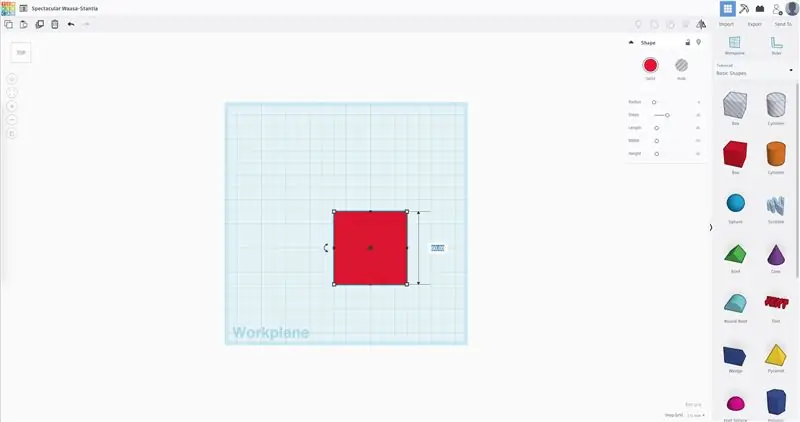
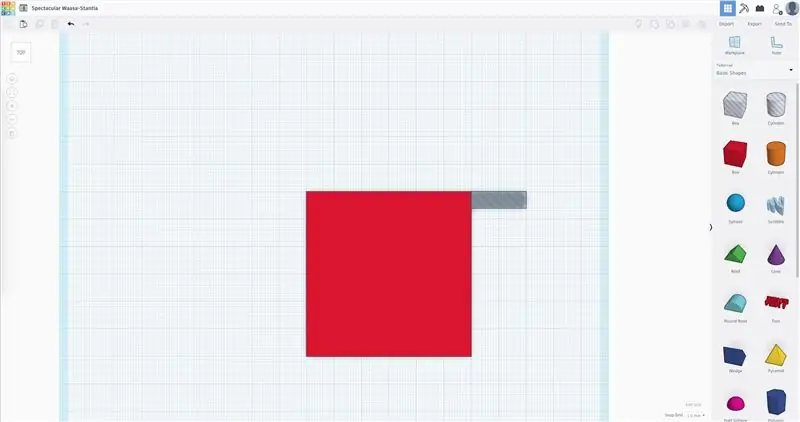
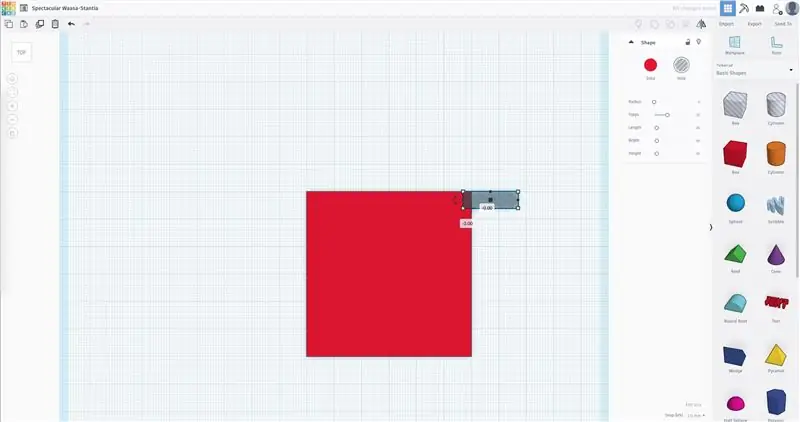
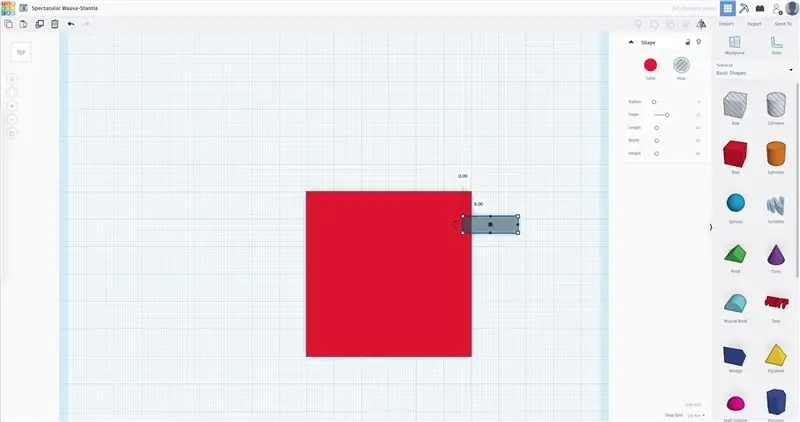
Um es zu testen, müssen Sie beide Dosen einschalten. Drücken Sie den Knopf an einer Dose und machen Sie ein Geräusch in das Mikrofon. Können Sie Audio aus der anderen Dose hören?
Versuchen Sie dasselbe mit der anderen Dose. Irgendwas hören?
Wenn ja, funktioniert es und Sie sind fertig! Hinweis: Wenn Sie Interferenzen oder Brummen erhalten, prüfen Sie, ob Erdungsprobleme vorliegen. Stellen Sie sicher, dass keine der Kabel die Dose berührt und dass zwischen den Komponenten viel Klebstoff vorhanden ist. Versuchen Sie zu vermeiden, sich umeinander zu drehen, da dies die Interferenzen verstärkt. Ich schlage auch vor, den Metallteil der Antenne mit Isolierband abzudecken, um zu verhindern, dass er mit der Dose geerdet wird.
Sobald Sie wissen, dass es funktioniert, versuchen Sie auch die Entfernung zu testen; es sollte bis zu einem Kilometer lang sein, wenn nichts das Signal blockiert!
Schritt 7: Fazit
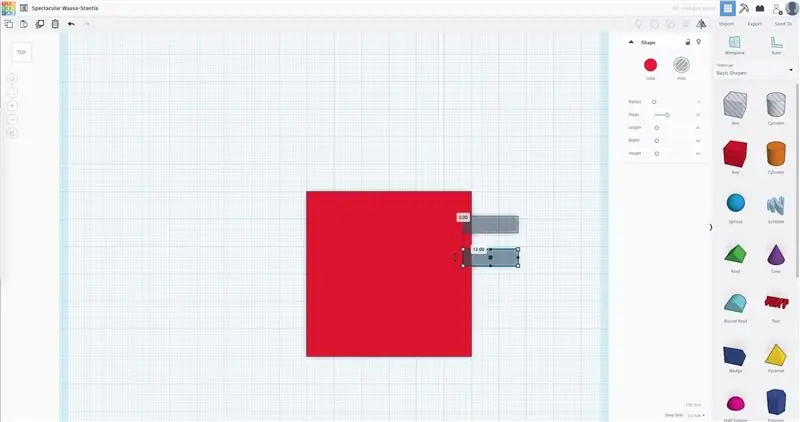
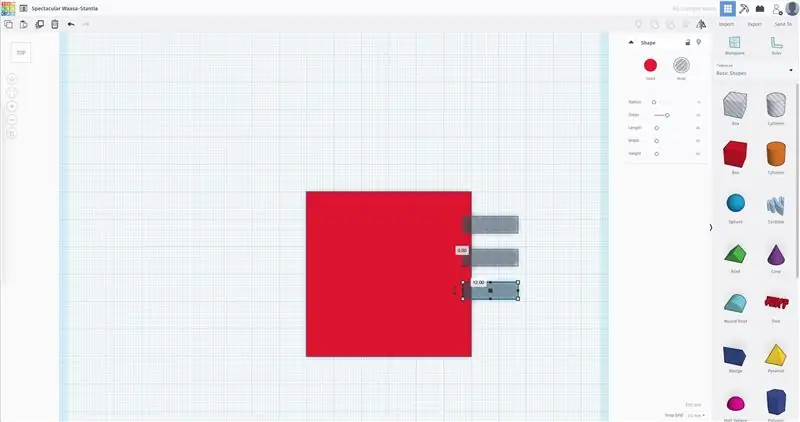
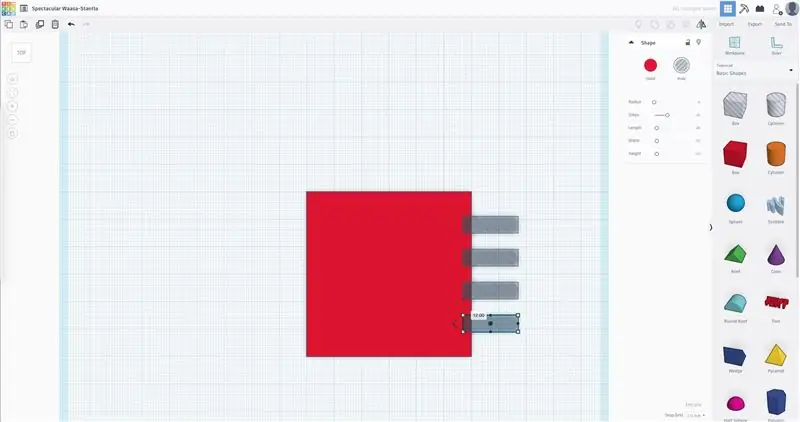
Herzlichen Glückwunsch, Sie haben es bis zum Ende geschafft! Tolle Arbeit, dieses Projekt aufzubauen!
Vielen Dank für das Lesen meines Instructable, ich hoffe, Sie haben das Video genossen und ich hoffe, Sie fanden es sehr unterhaltsam.
Ich möchte mitteilen, dass dieses Projekt von DFRobot gesponsert wurde, sie haben es ermöglicht, dass dieses Projekt existiert, indem sie alle Teile geliefert haben, also zögern Sie nicht, ihnen etwas Liebe zu schenken!
Update: Ich trete dieses Instructable in den Arduino-Wettbewerb ein, also wenn Sie dieses Projekt genossen haben, geben Sie es bitte mit der orangefarbenen Schaltfläche unten ab!
Aktualisiertes Update: Ich nehme auch am Arduino Make-From-Home-Wettbewerb teil, also würde ich mich freuen, wenn Sie mir Ihre Unterstützung auch auf diesen Seiten zeigen könnten!
Aktualisiertes Update zum vorherigen Update: Ich bin auch bei der Hackaday.io Making Tech at Home Challenge dabei, also stimmen Sie hier ab!
Folgen Sie mir für weitere coole Projekte wie dieses und machen Sie etwas! Lerne immer weiter.:)
- Geoff M.
Facio Ergo Sum: "Ich mache, also bin ich"
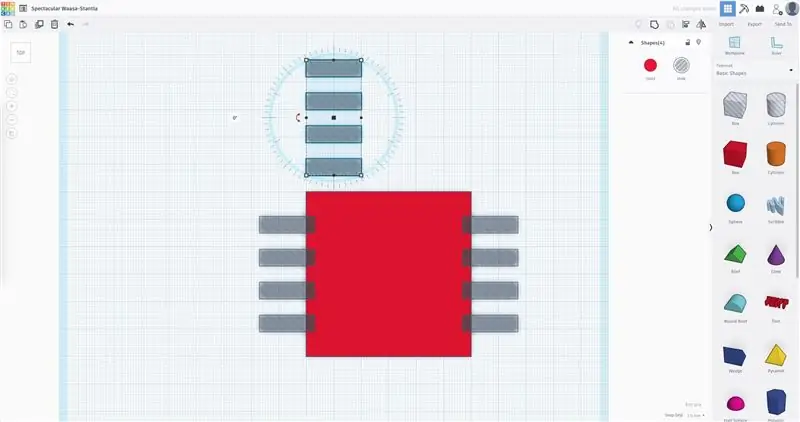
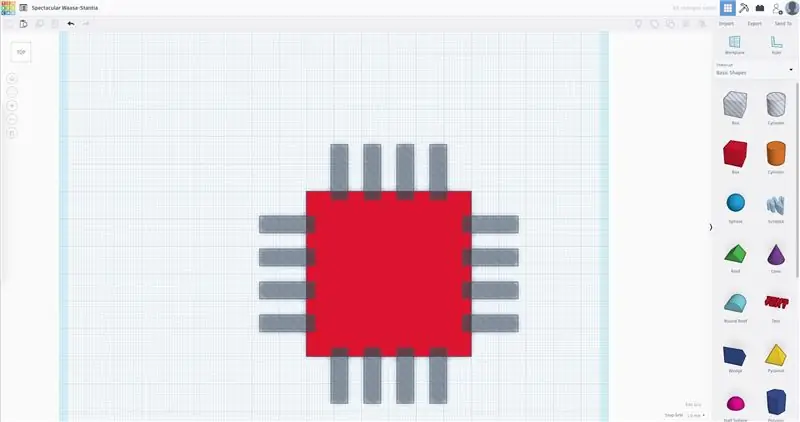
Zweiter Platz beim Arduino-Wettbewerb 2020
Empfohlen:
Wie man eine professionelle Leiterplatte herstellt (ist es das wert?): 5 Schritte

Wie man eine professionelle Leiterplatte herstellt (ist es das wert?): Ich möchte meine "PCB-Erfahrungen" mit dir
Wie man eine Babygewichtsmaschine mit Arduino Nano, HX-711 Wägezelle und OLED 128X64 herstellt -- Kalibrierung des HX-711: 5 Schritte

Wie man eine Babygewichtsmaschine mit Arduino Nano, HX-711-Wägezelle und OLED 128X64 herstellt || Kalibrierung von HX-711: Hallo Instructables, vor wenigen Tagen wurde ich Vater eines süßen Babys?. Als ich im Krankenhaus war, stellte ich fest, dass das Gewicht des Babys so wichtig ist, um das Wachstum des Babys zu überwachen. Also ich habe eine Idee? um eine Babygewichtsmaschine von meinem Selbst zu machen. In diesem Instructable ich
WIE MAN ARDUINO NANO/MINI HERSTELLT - Bootloader brennen: 5 Schritte

WIE MAN ARDUINO NANO/MINI HERSTELLT | Wie man Bootloader brennt: In diesem Instructables zeige ich Ihnen, wie man ein Arduino MINI von Scratch herstellt. Das in diesem Instructables geschriebene Verfahren kann verwendet werden, um alle Arduino-Boards für Ihre benutzerdefinierten Projektanforderungen zu machen
Wie man ein wiederaufladbares LED-Notlicht herstellt – wikiHow

Wie man ein wiederaufladbares LED-Notlicht herstellt: In dieser Anleitung zeige ich Ihnen, wie Sie ein wiederaufladbares LED-Notlicht mit ein paar alten Laptop-Batterien herstellen
WIE MAN EIN KOPFHÖRER HERSTELLT: 7 Schritte

WIE MAN EIN KOPFHÖRER HERSTELLT.: Mein Name ist Prinz Dzuckey. Ich bin ein Junge vom Takoradi Technical Institute, Takoradi, Ghana. Ich mache gerne eigene Projekte. Ich habe meine eigenen Kopfhörer gemacht. Hier sind die Schritte:
